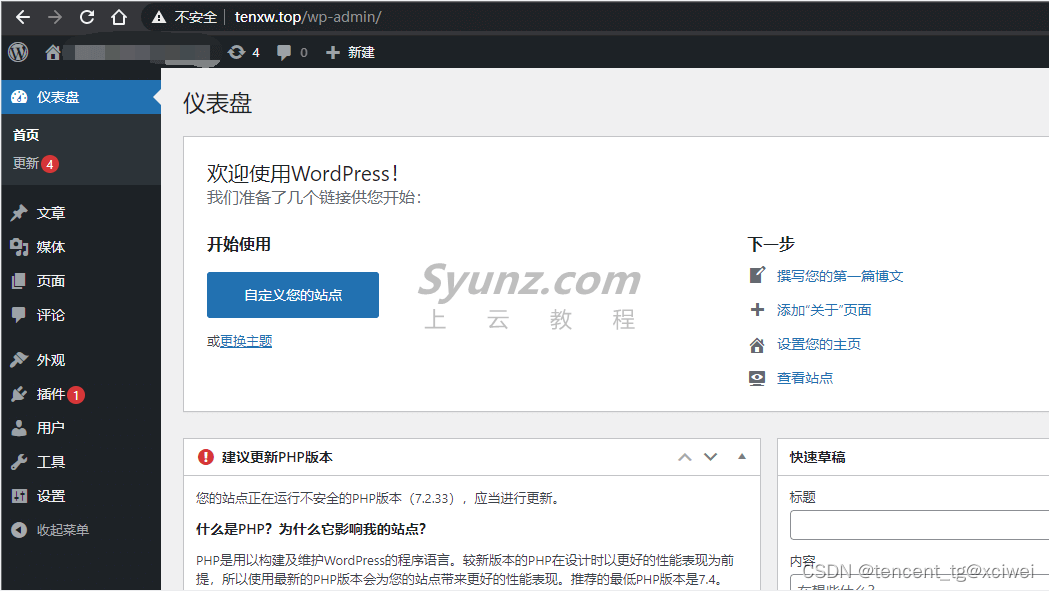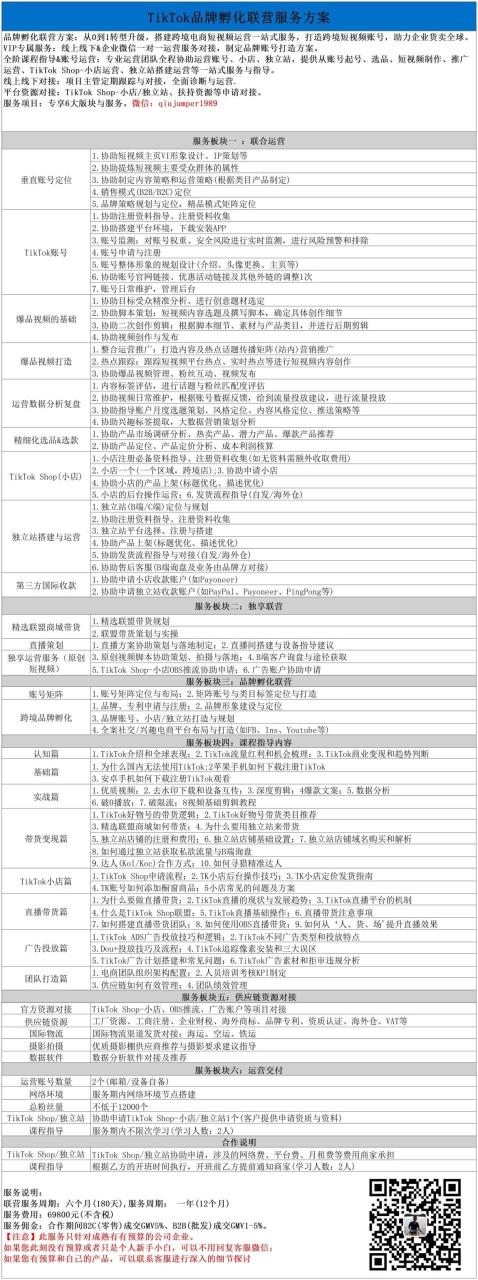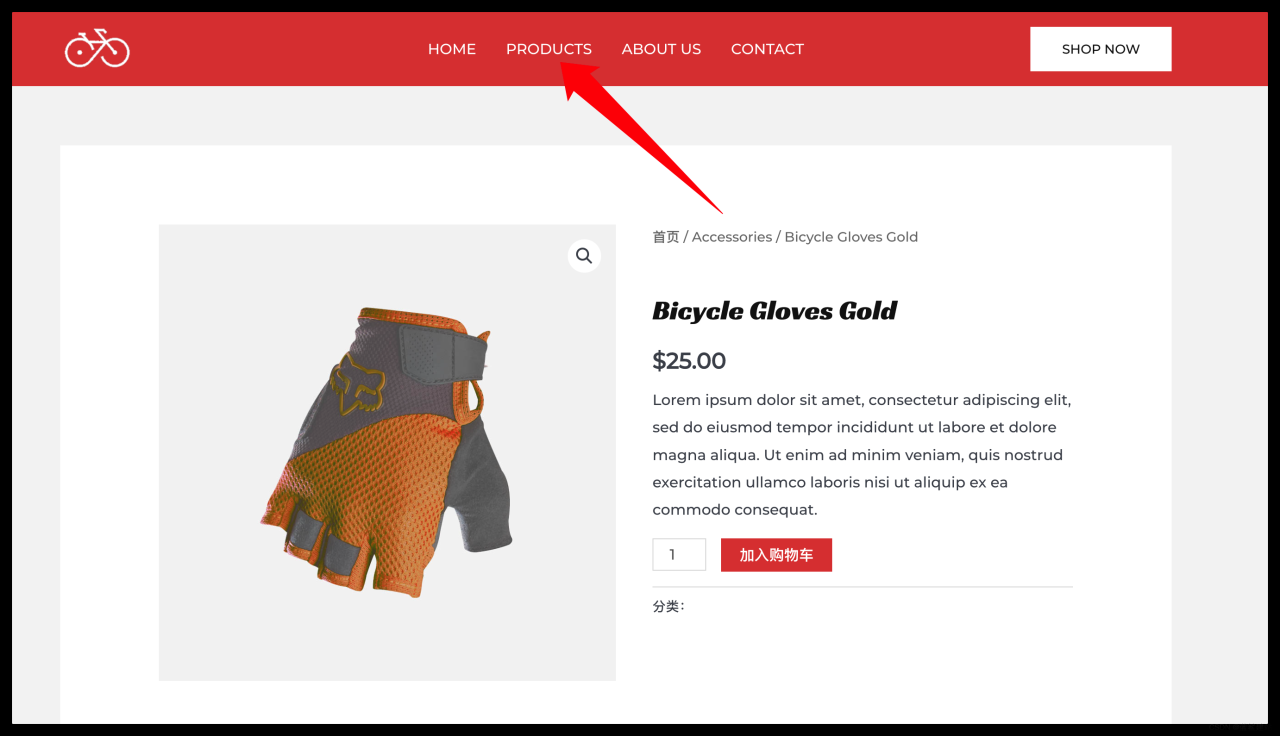
如果你使用的是WordPress和WooCommerce来展示你的产品,那么你可能会遇到一个问题,那就是在外观菜单中找不到产品分类的选项。这可能会让你困惑,因为通常在WordPress中,你可以在外观菜单中添加任何自定义链接和页面。但是,对于产品分类,它们不在外观菜单中默认提供选项。
在本教程中,我们将向你展示如何通过添加产品分类到菜单来解决这个问题。
打开外观菜单
首先,在WordPress后台,找到“外观”选项,然后点击“菜单”选项。这将打开外观菜单,你可以在这里创建新的菜单或者编辑已有的菜单。
可以看到下图红框中并没有产品分类
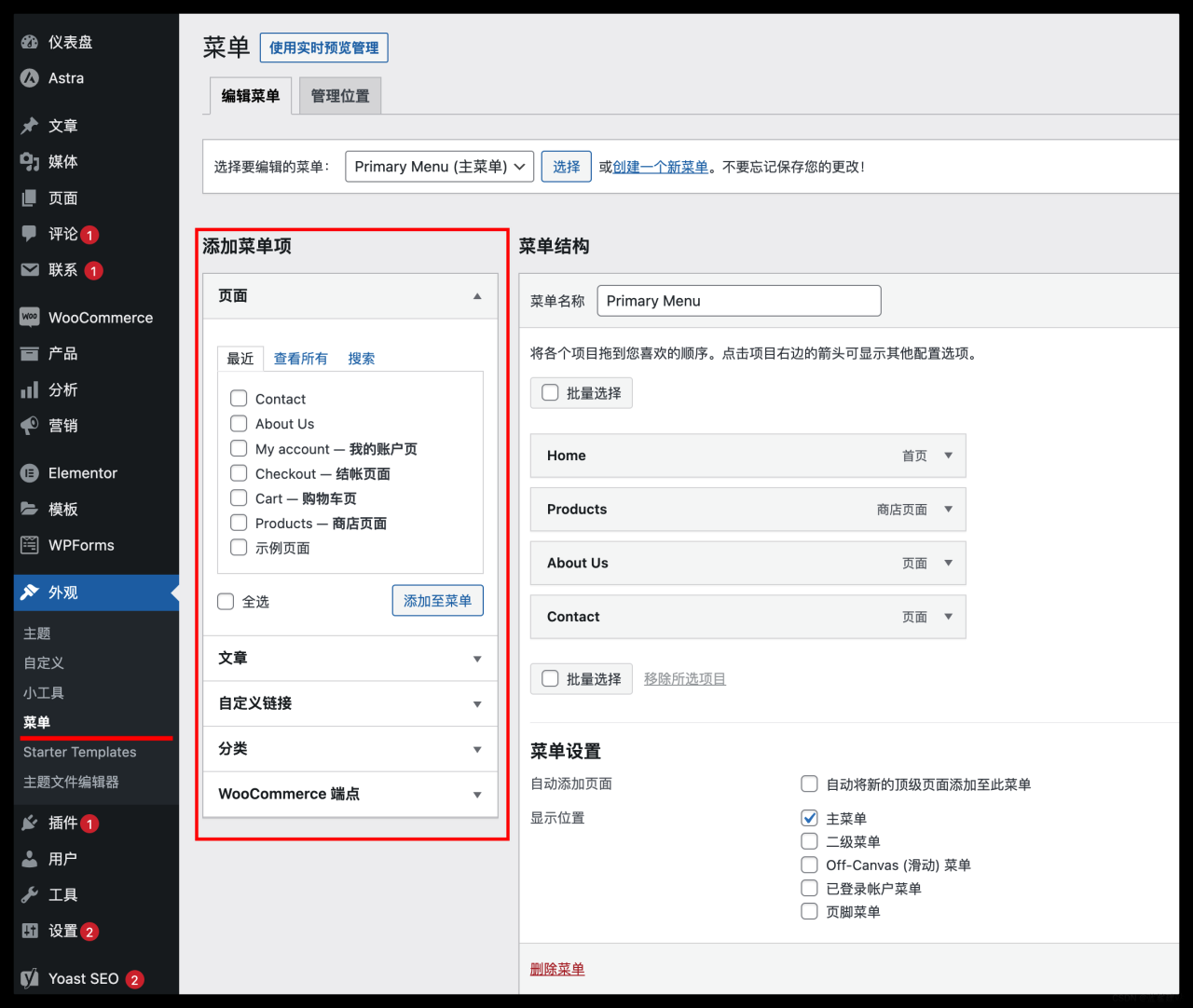
打开“显示选项”
在“外观-菜单”这个界面中,你会看到右上角有一个显示选项。
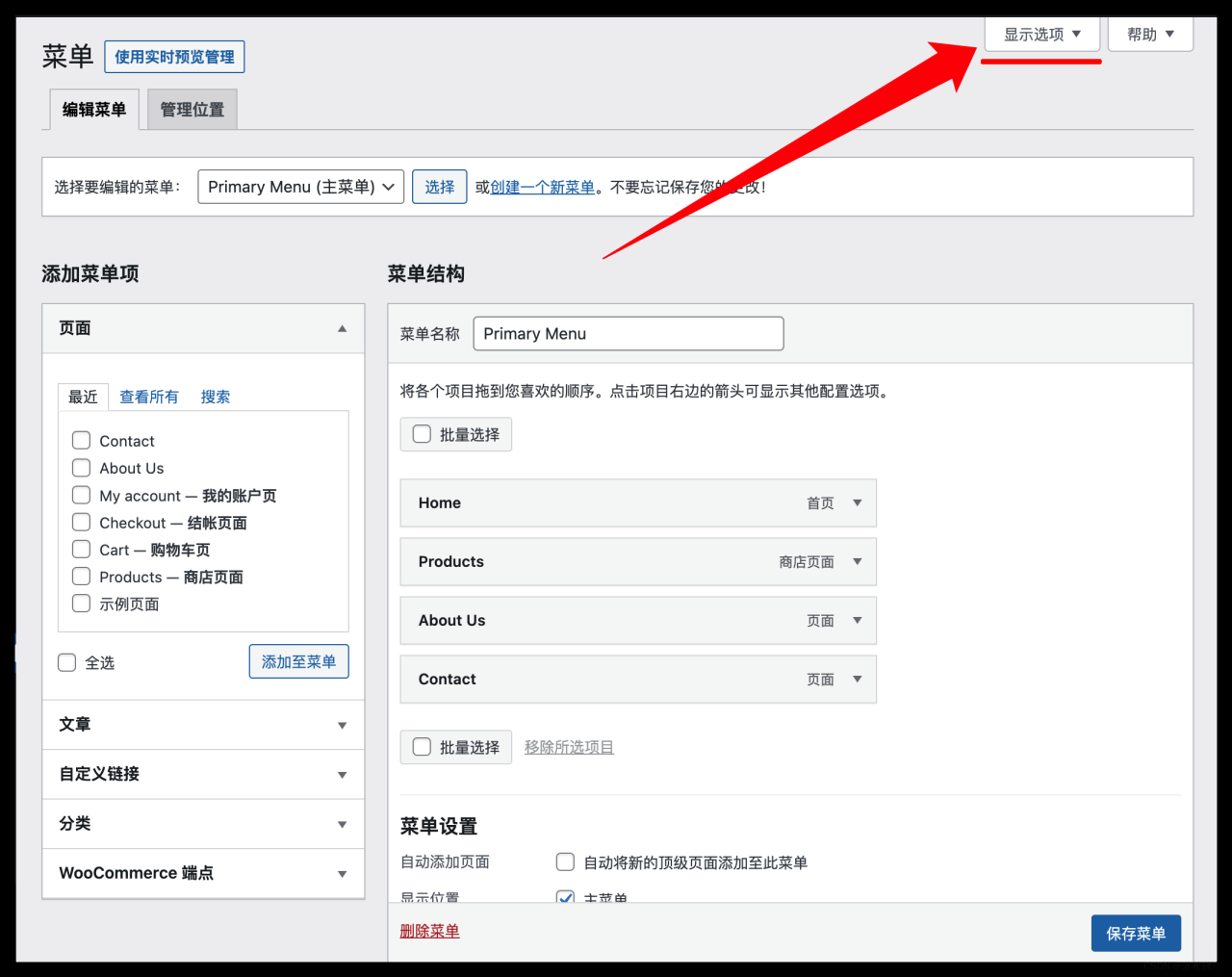
勾选产品类别
点击“显示选项”,在里面能够看到有一个“产品类别”,没错,这个就是我们需要用到的,勾上这个“产品类别”
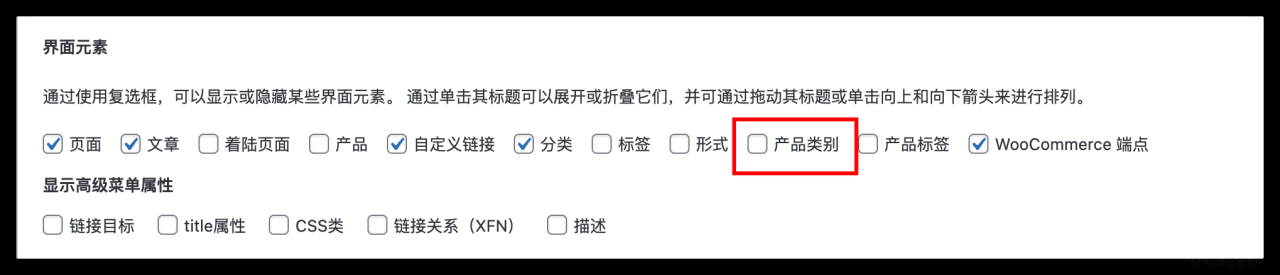
勾选产品分类
现在可以看到菜单设置这边多出了一个“产品类别”,点击里面的查看所有,然后勾选需要添加的产品分类
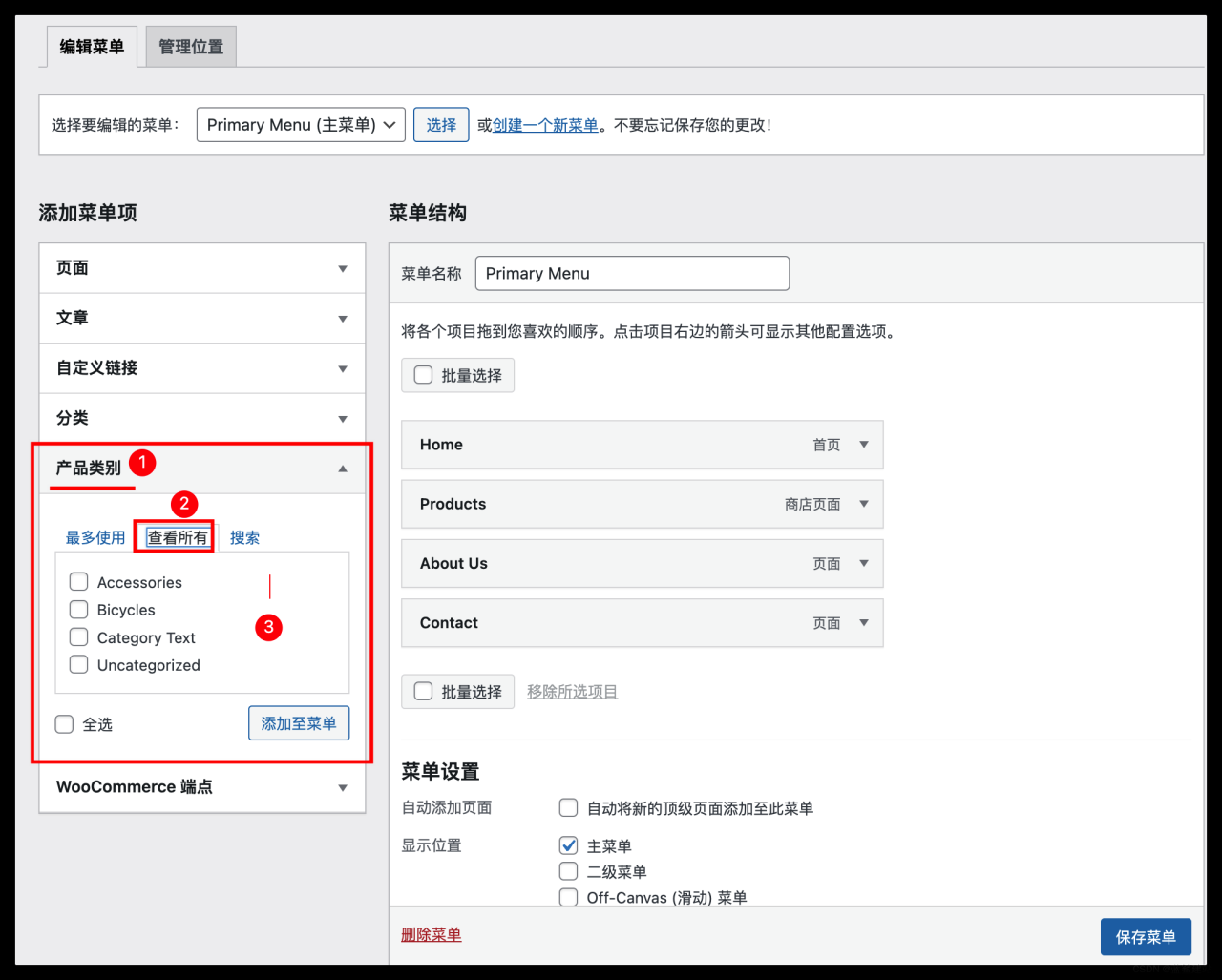
产品分类排列
将添加进去的产品分类拖拽到合适的位置
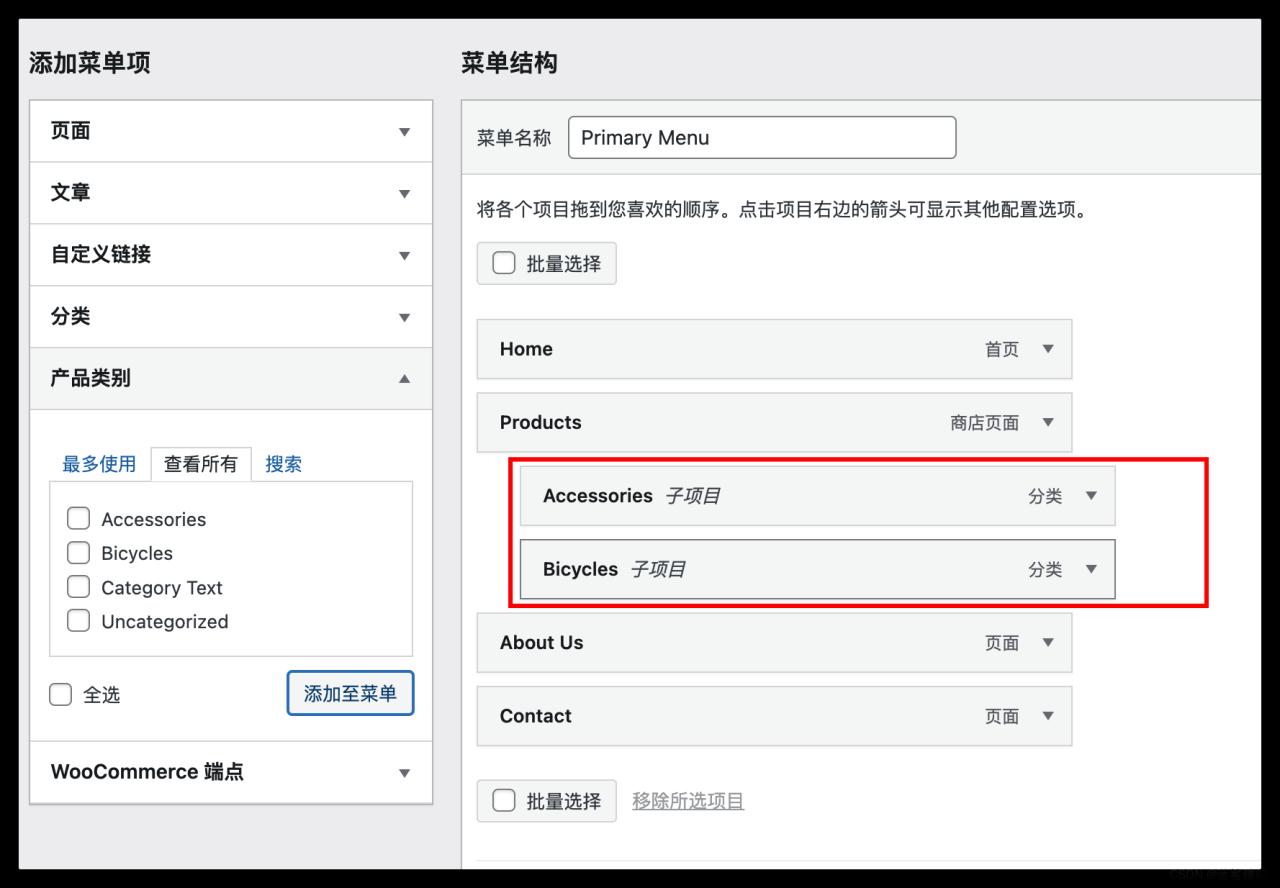
保存菜单
完成所有的自定义设置后,别忘了点击“保存菜单”按钮,这将确保你的更改得以保存并显示在网站上。
最后回到网站前台页面,鼠标放到产品上面,可以看到产品分类已经被添加到导航菜单中。
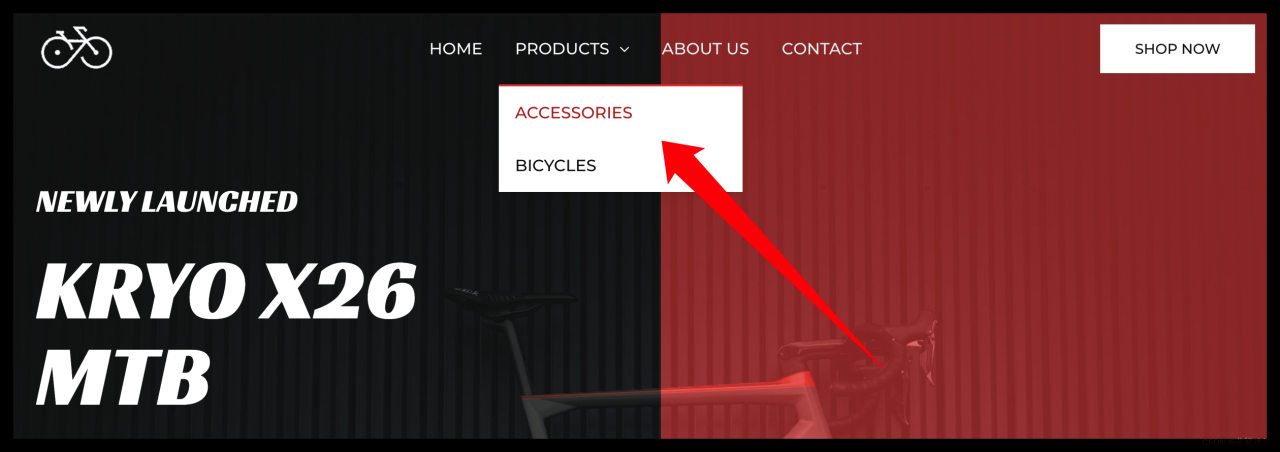
结论
现在,你已经知道了如何将产品分类添加到外观菜单中。这个过程非常简单,只需要几个简单的步骤。如果你在使用WordPress和WooCommerce来展示你的产品时遇到了同样的问题,请按照以上步骤操作即可解决。
原文链接:https://blog.csdn.net/qq_38682416/article/details/129371182?ops_request_misc=%257B%2522request%255Fid%2522%253A%2522171852351316800227430046%2522%252C%2522scm%2522%253A%252220140713.130102334.pc%255Fblog.%2522%257D&request_id=171852351316800227430046&biz_id=0&utm_medium=distribute.pc_search_result.none-task-blog-2~blog~first_rank_ecpm_v1~times_rank-7-129371182-null-null.nonecase&utm_term=wordpress%E4%B8%BB%E9%A2%98